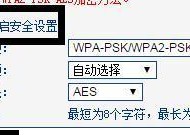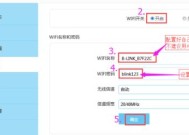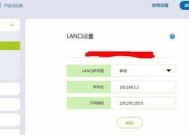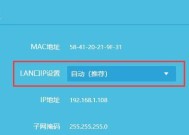如何设置无线网络(以路由器设置无线网的步骤详解)
- 电脑技巧
- 2024-08-24
- 37
- 更新:2024-08-19 12:51:44
随着科技的发展,无线网络已经成为我们生活中不可或缺的一部分。而要连接到无线网络,首先需要正确设置无线网络。本文将详细介绍以路由器设置无线网的步骤,帮助读者轻松搭建自己的无线网络。
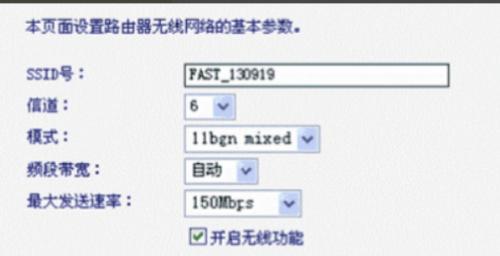
查看路由器型号与密码
为了开始设置无线网络,首先要查看路由器的型号和密码。大多数路由器都会在底部或背面标有型号和相关信息。输入型号和密码可以登录路由器管理界面。
连接电源与电缆
将路由器与电源插座连接,并使用网线将路由器与宽带调制解调器连接。确保电缆连接牢固。
登录路由器管理界面
打开浏览器,在地址栏中输入“192.168.1.1”或“192.168.0.1”,按回车键。在弹出的登录界面中输入路由器的用户名和密码,点击登录。
设置无线网络名称(SSID)
在管理界面中找到无线设置选项,并进入基础设置页面。输入一个想要设置的无线网络名称(SSID),这将是你的无线网络的名称,可以自由设定。
选择网络加密方式
在无线设置中找到安全设置选项,并选择适当的网络加密方式,如WPA2-PSK。设置一个安全密钥,这将是你连接无线网络时需要输入的密码。
设定访问控制
在安全设置页面中,找到访问控制选项。可以设置访问控制规则,限制连接到无线网络的设备。根据需要进行相应的设置。
调整信道设置
在无线设置中找到高级设置选项,并进入无线信道页面。选择一个较少干扰的信道,以确保无线网络的稳定性和速度。
设置IP地址分配
在高级设置中找到LAN设置选项,进入DHCP服务器页面。启用DHCP服务器功能,以便自动为连接到路由器的设备分配IP地址。
绑定MAC地址
在无线设置中找到MAC地址过滤选项,进入MAC地址过滤页面。可以将某些设备的MAC地址添加到白名单中,只允许这些设备连接到无线网络。
确定更改并重启路由器
在完成所有设置后,点击保存或应用更改。然后重启路由器,以使设置生效。
连接设备到无线网络
打开电脑或移动设备的无线网络设置,在可用网络列表中找到你设置的无线网络名称(SSID),点击连接。在提示框中输入之前设定的密码即可成功连接。
检查网络连接
打开浏览器,访问一个网站,确认网络连接正常。如果能够正常访问网页,则说明无线网络设置成功。
调整其他设置
根据自己的需求和偏好,可以在路由器管理界面中调整其他设置,如QoS设置、端口转发等。
添加额外的安全措施
为了保护无线网络的安全,可以考虑启用路由器的防火墙功能,并定期更改无线网络的密码。
通过以上步骤,我们可以轻松地设置无线网络。正确设置无线网络不仅可以方便我们的生活,还可以提高网络的安全性和稳定性。希望本文对读者有所帮助,祝您使用愉快!
如何设置无线网络路由器
在现代社会,无线网络已经成为我们生活中不可或缺的一部分。而要使用无线网络,首先需要设置无线网络路由器。本文将一步一步教你如何设置无线网络路由器,让你轻松畅享无线上网的乐趣。
1.确认所需设备
要设置无线网络路由器,首先需要确认所需的设备。主要包括一台电脑、一个无线网络路由器和一个宽带接入设备。同时,还需要确保你已经有了宽带上网服务。
2.连接宽带接入设备
将宽带接入设备通过网线连接到无线网络路由器的WAN口。这样可以将互联网信号传递给无线网络路由器,为后续的设置做好准备。
3.连接电脑和无线网络路由器
使用网线将电脑与无线网络路由器的LAN口连接起来。这样可以通过电脑来进行无线网络路由器的设置和管理。
4.打开浏览器
在电脑上打开任意一个浏览器,例如Chrome、Firefox等。然后在地址栏中输入无线网络路由器的默认IP地址,并按下回车键。
5.输入登录信息
在浏览器页面中,会要求输入无线网络路由器的登录信息。通常,默认的用户名和密码都是admin。输入正确的登录信息后,点击登录按钮。
6.进入设置界面
成功登录后,就会进入无线网络路由器的设置界面。这里可以对无线网络路由器进行各种设置,包括无线网络的名称、密码等。
7.设置无线网络名称
在设置界面中找到无线网络的名称选项,并进行相应的设置。可以为无线网络起一个易于辨识的名称,例如家庭的姓氏加上家庭地址。
8.设置无线网络密码
同样,在设置界面中找到无线网络密码选项,并进行设置。建议使用强密码,包括大小写字母、数字和特殊字符,以增加无线网络的安全性。
9.选择安全加密方式
还可以在设置界面中选择无线网络的安全加密方式。常见的加密方式有WPA/WPA2-PSK和WEP等,选择一个较为安全的加密方式。
10.设定其他高级设置
在设置界面中还可以进行其他高级设置,例如MAC地址过滤、端口转发、防火墙等。根据个人需求进行相应的设置。
11.保存设置并重启路由器
完成无线网络路由器的各项设置后,记得点击保存按钮保存设置,并选择重启路由器使设置生效。
12.断开网线连接
设置完成后,断开电脑和无线网络路由器之间的网线连接,让无线网络路由器能够通过无线信号为设备提供上网服务。
13.手机或电脑连接无线网络
在设置好的无线网络中,可以用手机、平板或其他设备进行搜索并连接。输入之前设置的无线网络名称和密码即可成功连接无线网络。
14.检查无线网络连接
成功连接无线网络后,可以在手机或电脑上打开浏览器,访问任意网站来检查无线网络连接是否正常。
15.尽情享受无线上网乐趣
经过以上一系列步骤的设置,现在你已经成功搭建了自己的无线网络,尽情享受无线上网的便利和乐趣吧!
通过本文的一步一步教学,你已经学会了如何设置无线网络路由器。只要按照步骤操作,就能轻松畅享无线上网的乐趣。希望本文对你有所帮助,祝你上网愉快!